Come aggiungere un sito affidabile in Windows 11/10
Se ti fidi di un sito Web ma scopri che alcune delle funzionalità di quel sito non funzionano, forse a causa delle impostazioni di alta sicurezza del tuo computer, puoi fare un'eccezione aggiungendo il sito all'elenco dei siti attendibili(Trusted sites) . Questo post mostra come aggiungere un sito attendibile in Windows 11/10 . Questa eccezione si applica a tutti i browser, inclusi i nuovi Microsoft Edge , Google Chrome , Firefox , ecc.
Che cos'è un sito affidabile
Opzioni di sicurezza Internet(Internet Security Options) offre quattro diverse zone. Queste quattro zone sono-
- Internet
- Intranet locale
- Siti attendibili
- Siti con restrizioni.
Tutte queste zone hanno un livello di sicurezza specifico per il browser e i file del tuo computer.
L'impostazione predefinita per l' area Internet è Medio-alta(Medium-high) . Se desideri aggiungere un'eccezione, devi aggiungere il sito all'area Siti attendibili in(Trusted sites) modo che il tuo computer possa considerare attendibile il sito Web e sovrascrivere tutte le altre impostazioni dell'area di sicurezza.
Come aggiungere un sito affidabile(Trusted Site) in Windows 11/10
Per aggiungere un sito attendibile in Windows 11/10 , è necessario seguire questi passaggi:
- Apri Opzioni Internet
- Vai a Sicurezza > Siti attendibili
- Fare clic sul pulsante Siti
- Immettere l' (Enter)URL del sito Web nell'elenco e fare clic sul pulsante Aggiungi(Add) .
Vediamo la procedura un po' più nel dettaglio.
Cerca "opzioni Internet" nella casella di ricerca della barra(Taskbar) delle applicazioni e fai clic sul risultato. Si aprirà la finestra Opzioni Internet(Internet Options )
Dopo l'apertura, è necessario passare alla scheda Sicurezza . (Security )Quindi, fai clic sull'opzione Siti attendibili e quindi fai clic sul pulsante (Trusted sites)Siti(Sites ) .
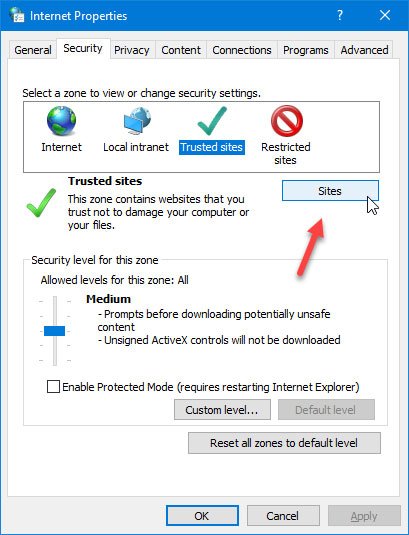
Ora devi inserire l' URL del sito Web nella casella Aggiungi questo sito Web alla zona(Add this website to the zone) . Ci sono due modi per elencare un sito web.
Innanzitutto, puoi annotare l' URL specifico in questo modo:
https://www.thewindowsclub.com
In secondo luogo, puoi incollare qualcosa del genere:
*.thewindowsclub.com

Supponiamo che il tuo sito Web desiderato abbia diversi sottodomini e desideri aggiungerli tutti all'elenco dei siti attendibili . (Trusted)Invece di scrivere ogni sottodominio uno dopo l'altro, puoi usare una voce jolly come il secondo esempio.
Successivamente, fai clic sui pulsanti Chiudi(Close ) e OK per salvare la modifica.
Non è necessario riavviare il computer per applicare la modifica e si applica a tutti i browser installati.
Leggi(Read) : Come ripristinare le opzioni Internet predefinite in Windows 11 .
Come rimuovere un sito Web dall'elenco dei siti attendibili(Trusted)

Se hai aggiunto un sito Web per errore e desideri rimuoverlo dall'elenco dei siti attendibili(Trusted) , devi seguire questi passaggi:
- Apri Opzioni Internet
- Vai su Sicurezza(Security) e seleziona Siti attendibili(Trusted)
- Fare clic sul pulsante Siti
- Seleziona l'URL e fai clic su Rimuovi
- Salva la tua modifica.
Per iniziare, devi aprire la stessa finestra Opzioni (Options)Internet e andare alla scheda Sicurezza . (Security )Qui è necessario selezionare l'area Siti attendibili (Trusted sites ) e fare clic sul pulsante Siti (Sites ) per visualizzare l'elenco.
Successivamente, seleziona un URL dall'elenco e fai clic sul pulsante Rimuovi (Remove ) .
Ora devi salvare le tue impostazioni per applicare la modifica.
Related posts
Best GRATUITO Internet Security Suite Software per Windows 10
Elenco dei Best Free Internet Privacy Software & Products per Windows 10
Ethernet continua a scollegare in Windows 10
Come controllare Network Adapter Speed su Windows 10
Fix Mobile Tethering Internet continua a disconnettersi su Windows 11/10
Best gratuito ISO Mounter software per Windows 10
Come controllare lo Shutdown and Startup Log in Windows 10
Dispositivo HDMI playback non mostrabile in Windows 10
Come aumentare il tuo Internet Speed in Windows 10
Fix Network & Internet connection problems in Windows 11/10
CPU non è in esecuzione a pieno speed or capacity in Windows 11/10
Come aumentare upload and download speed in Windows 10
Come misurare Reaction Time in Windows 11/10
Come risolvere Disk Signature Collision problem in Windows 10
Come utilizzare Alarms and Clocks app di Windows 10
Microsoft Edge Browser Tips and Tricks per Windows 10
Come visualizzare Internet speed su Taskbar in Windows 10
Come mostrare Details pane in File Explorer in Windows 10
Le impostazioni di sincronizzazione di Windows 10 non funzionano in grigio
Set Notepad++ come default editor per i file .xml in Windows 11/10
